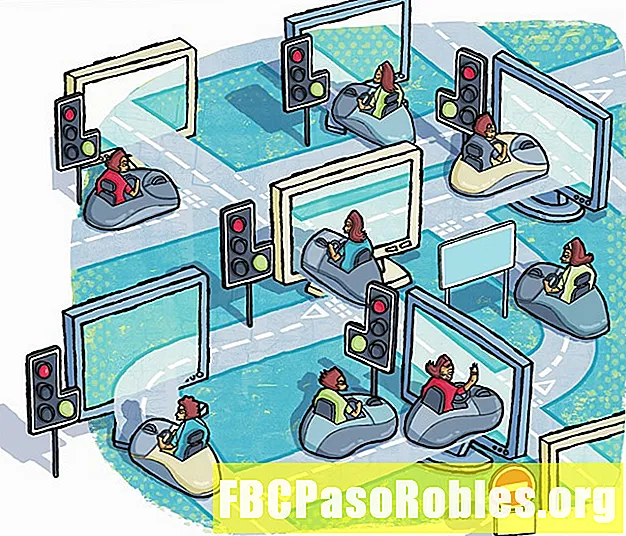Indhold
- Uanset om du streamer indhold eller spejler et display, er AirPlay svaret
- Om AirPlay-teknologi
- AirPlay-krav
- AirPlay-streaming til musik, video og fotos
- AirPlay-spejling
- Sådan bruges AirPlay-spejling på en iOS-enhed
- Sådan bruges AirPlay-spejling på en Mac
- AirPlay på Windows
- AirPrint: AirPlay til udskrivning
Uanset om du streamer indhold eller spejler et display, er AirPlay svaret
Med deres store lagerkapacitet og evnen til at gemme musik, film, tv, fotos og mere er hver Apple iOS-enhed og Mac et bærbart underholdningsbibliotek. Normalt er bibliotekerne designet til kun at blive brugt af én person, men du vil måske dele denne underholdning. For eksempel kan det være en god idé at afspille musik fra din telefon over højttalere ved en fest, vise en film, der er gemt på din telefon på et HDTV, eller projicere din computerskærm til en projektor under en præsentation.
Instruktioner i denne artikel henviser til aktuelle Apple-enheder og Mac-maskiner samt ældre Mac-computere med iTunes 10 eller nyere og iOS-enheder med iOS 4 eller nyere.
Om AirPlay-teknologi
Apple foretrækker at gøre ting trådløst, og et område, hvor det har fremragende trådløse funktioner, er medier. AirPlay er en teknologi opfundet af Apple og bruges til at udsende lyd, video, fotos og indholdet af enhedsskærme til kompatible Wi-Fi-tilsluttede enheder. Hvis du f.eks. Vil streame musik fra en iPhone X til en Wi-Fi-kompatibel højttaler, skal du bruge Airplay.
AirPlay erstattede en tidligere Apple-teknologi kaldet AirTunes, som kun tilladte streaming af musik.
AirPlay-krav
AirPlay er tilgængeligt på alle enheder, der sælges af Apple. Det blev introduceret i iTunes 10 til Mac og blev føjet til iOS-enheder med iOS 4 på iPhone og iOS 4.2 på iPad.
AirPlay er kompatibel med:
- iOS 4.2 eller nyere
- iPhone 3GS eller nyere
- Enhver iPad-model
- 2. generation iPod touch eller nyere
- En Mac lavet i 2011 eller senere
- Apple Watch (kun Bluetooth-lyd)
- Apple TV (2. generation eller nyere)
AirPlay fungerer ikke på iPhone 3G, original iPhone eller original iPod touch.
AirPlay-streaming til musik, video og fotos
Med AirPlay streamer brugerne musik, video og fotos fra deres iTunes-bibliotek eller iOS-enhed til kompatible, Wi-Fi-tilsluttede computere, højttalere og stereokomponenter. Ikke alle komponenter er kompatible, men mange producenter inkluderer AirPlay-support som en funktion til deres produkter.
Alle enheder skal være på det samme Wi-Fi-netværk for at bruge AirPlay. Du kan for eksempel ikke streame musik til dit hus fra din iPhone på arbejdet.
AirPlay-spejling
AirPlay spejleteknologi lader AirPlay-kompatible iOS-enheder og Mac-computere vise, hvad der er på skærmen via en Apple TV-enhed. Med denne funktion kan du vise webstedet, spillet, videoen eller andet indhold, der er på enhedens skærm på en storskærm HDTV eller projektorskærm, så længe der er knyttet et Apple TV til det. Spejling bruges ofte til præsentationer eller store offentlige skærme.
Denne funktion kræver Wi-Fi. Enheder, der understøtter AirPlay Mirroring, er:
- iPhone 4S og nyere
- iPad 2 og nyere
- De fleste Mac'er
- 2. generation Apple TV og nyere
Har du problemer med at bruge AirPlay, fordi ikonet mangler på din iOS-enhed eller Mac? Lær hvordan du løser det i Sådan finder du et manglende AirPlay-ikon.
Sådan bruges AirPlay-spejling på en iOS-enhed
Sådan spejler du, hvad du laver på en iPhone (eller andre iOS-enheder) til et tv- eller projektorskærm, der er knyttet til en Apple TV-enhed:
-
Træk ned fra toppen af iPhone-skærmen (i iOS 12) eller op fra bunden af skærmen (i iOS 11 og tidligere) for at åbne Control Center.
-
Tap Skærm spejling.
-
Tap Apple TV på listen over tilgængelige enheder. Et markering vises ved siden af Apple TV når forbindelsen oprettes, og billedet i Control Center vises på tv'et eller projektoren.
-
Tryk på skærmen på din iPhone for at lukke Kontrolcenter og derefter vise det indhold, du skal vise.

-
Når du er klar til at stoppe spejling fra din iPhone, skal du trække ned fra toppen af skærmen for at åbne Control Center igen. Klik på AirPlay, og vælg Stop spejling.
Sådan bruges AirPlay-spejling på en Mac
Skærm spejling fra en Mac er lidt anderledes.
-
Åbn Mac-systemindstillinger ved at klikke på Æble logo i menulinjen og valg Systemindstillinger.

-
Vælg Displays.

-
Vælg nederst på skærmen Vis spejleindstillinger i menulinjen, når den er tilgængelig, der placerer et genvejsikon på menulinjen til fremtidig brug.

-
Vælg AirPlay-skærm rullemenu, vælg derefter Apple TV. En pop-up skærm instruerer dig om at indtaste AirPlay-koden til Apple TV, som er placeret på tv'et eller projektoren.

-
Indtast koden, der vises på tv'et eller projektoren, du bruger i det medfølgende felt. Når du har indtastet koden, spejles Mac-skærmen til tv'et eller projektoren via Apple TV-enheden.
AirPlay-koden kræves kun første gang, du spejler til en bestemt enhed, medmindre du ændrer indstillingerne for at kræve det hver gang. Derefter kan du slå AirPlay til og fra fra ikonet i menulinjen.

-
Når du er klar til at stoppe skærmspejling, skal du klikke på AirPlay-ikonet på menulinjen. Det ligner en tv-skærm med en pil, der peger op i den. Klik Sluk for AirPlay i rullemenuen.

AirPlay på Windows
Mens der tidligere ikke var nogen officiel AirPlay-funktion til Windows, har tingene ændret sig. AirPlay er indbygget i Windows-versioner af iTunes. Denne version af AirPlay er ikke så fuldt udstyret som den på Mac. Det mangler spejlfunktioner, og kun nogle typer medier kan streames.
AirPrint: AirPlay til udskrivning
AirPlay understøtter også trådløs udskrivning fra iOS-enheder til Wi-Fi-tilsluttede printere, der understøtter teknologien. Navnet på denne funktion er AirPrint, og de fleste aktuelle printere understøtter teknologien.